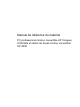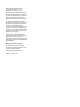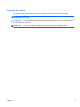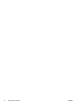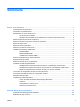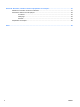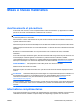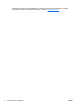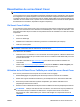Manuel de référence du matériel PC professionnel minitour convertible HP Compaq 8100 Elite et station de travail minitour convertible HP Z200
© Copyright 2009 Hewlett-Packard Development Company, L.P. Les informations de ce document sont susceptibles d’être modifiées sans préavis. Microsoft, Windows et Windows Vista sont des marques commerciales ou des marques déposées de Microsoft Corporation aux États-Unis et/ou dans d’autres pays/régions. Les garanties applicables aux produits et services HP sont énoncées dans les textes de garantie accompagnant ces produits et services.
À propos de ce livre Ce manuel contient les informations de base nécessaires aux mises à niveau de ce modèle. AVERTISSEMENT ! Le non-respect de ces instructions expose l’utilisateur à des risques potentiellement très graves. ATTENTION : Le non-respect de ces instructions présente des risques, tant pour le matériel que pour les informations qu’il contient. REMARQUE : Le texte ainsi défini fournit des informations importantes supplémentaires.
iv À propos de ce livre FRWW
Sommaire Mises à niveau matérielles ................................................................................................................................. 1 Avertissements et précautions ............................................................................................................. 1 Informations complémentaires ............................................................................................................. 1 Désactivation du verrou Smart Cover ........................
Annexe B Utilisation, entretien courant et préparation au transport .......................................................... 47 Utilisation et entretien courant de l’ordinateur .................................................................................... 47 Précautions relatives à l’unité optique ................................................................................................ 48 Procédure ...............................................................................................
Mises à niveau matérielles Avertissements et précautions Avant toute mise à niveau, suivez scrupuleusement toutes les instructions s’y rapportant et n’oubliez pas de lire les notes d’avertissement et d’attention de ce manuel. AVERTISSEMENT ! Afin de réduire les risques de blessures provenant de choc électrique, de surface à haute température ou d’incendie : Déconnectez le cordon d’alimentation de la prise murale et laissez refroidir les éléments internes du système avant de les toucher.
Maintenance and Service Guide (Manuel de maintenance et d’entretien, disponible en anglais uniquement) relatif à votre modèle d’ordinateur, à l’adresse http://www.hp.com.
Désactivation du verrou Smart Cover REMARQUE : Le verrou Smart Cover n’est disponible que sur certains modèles. Le verrou Smart Cover est un dispositif de verrouillage contrôlé par logiciel, contrôlé par le mot de passe de configuration. Ce système empêche tout accès non autorisé aux composants internes de l’ordinateur. L’ordinateur est livré avec le verrou Smart Cover en position déverrouillée.
5. Utilisez la clé Smart Cover FailSafe pour retirer les deux vis de sécurité qui fixent le verrou Smart Cover au châssis. REMARQUE : Votre ordinateur peut être différent de l’illustration ci-après. Figure 1 Retrait des vis du verrou Smart Cover Vous pouvez maintenant retirer le panneau d’accès. Reportez-vous à la section Retrait du panneau d’accès de l’ordinateur à la page 5. Pour fixer à nouveau le verrou Smart Cover, mettez le verrou en place à l’aide des vis de sécurité.
Retrait du panneau d’accès de l’ordinateur 1. Retirez/désengagez tout périphérique de sécurité qui entrave l’ouverture de l’ordinateur. 2. Retirez tout support amovible de l’ordinateur, par exemple des CD ou des lecteurs flash USB. 3. Exécutez la procédure d’arrêt du système d’exploitation, puis mettez l’ordinateur et les périphériques externes hors tension. 4. Retirez le cordon d’alimentation de la prise secteur et débranchez tous les périphériques externes.
Remise en position du panneau d’accès de l’ordinateur 1. Pour une stabilité optimale, couchez l’ordinateur sur sa plus grande base. 2. Faites glisser l’onglet situé à l’avant du panneau d’accès sous l’onglet situé à l’avant du châssis (1), puis appuyez l’arrière du panneau d’accès dans l’appareil jusqu’à ce qu’il s’emboîte (2). REMARQUE : Votre ordinateur peut être différent de l’illustration ci-après.
Retrait du cache avant 1. Retirez/désengagez tout périphérique de sécurité qui entrave l’ouverture de l’ordinateur. 2. Retirez tout support amovible de l’ordinateur, par exemple des CD ou des lecteurs flash USB. 3. Exécutez la procédure d’arrêt du système d’exploitation, puis mettez l’ordinateur et les périphériques externes hors tension. 4. Retirez le cordon d’alimentation de la prise secteur et débranchez tous les périphériques externes.
Retrait de caches protecteurs 1. Retirez/désengagez tout périphérique de sécurité qui entrave l’ouverture de l’ordinateur. 2. Retirez tout support amovible de l’ordinateur, par exemple des CD ou des lecteurs flash USB. 3. Exécutez la procédure d’arrêt du système d’exploitation, puis mettez l’ordinateur et les périphériques externes hors tension. 4. Retirez le cordon d’alimentation de la prise secteur et débranchez tous les périphériques externes.
Remise en position du cache avant Insérez les trois crochets en bas du cache avant dans les trous rectangulaires du châssis (1), puis faites pivoter le haut du cache avant dans le châssis (2) jusqu’à ce qu’il s’emboîte. REMARQUE : Votre ordinateur peut être différent de l’illustration ci-après.
Installation de mémoire additionnelle L’ordinateur est fourni avec des modules mémoire DDR3-SDRAM DIMM. Modules DIMM Les supports de module mémoire de la carte mère peuvent recevoir un maximum de quatre modules DIMM standard. À la livraison, ces supports de module mémoire accueillent au moins un module mémoire préinstallé. Pour exploiter entièrement la prise en charge de mémoire, vous pouvez équiper la carte mère d'un maximum de 16 Go de mémoire.
Installation de modules DIMM ATTENTION : Avant d’ajouter ou de retirer des modules mémoire, vous devez déconnecter le cordon d’alimentation et attendre environ 30 secondes pour éliminer toute énergie résiduelle. Quel que soit l’état de mise sous tension, une tension est toujours fournie aux modules mémoire tant que l’ordinateur est branché sur une prise secteur active.
7. Ouvrez les deux loquets du support de module mémoire (1) et insérez le module mémoire dans le support (2). Figure 7 Installation d’un module DIMM REMARQUE : Un module mémoire ne peut être installé que dans un sens. Faites coïncider l’encoche du module avec la languette du support de mémoire. Sur le PC professionnel 8100 Elite, remplissez les supports DIMM dans l’ordre suivant : DIMM0, DIMM2, DIMM1, puis DIMM3. Un module DIMM doit occuper le support DIMM0 noir.
Retrait ou installation d’une carte d’extension L’ordinateur possède trois connecteurs d’extension PCI pleine hauteur standard : un connecteur d’extension PCI Express x1, un connecteur d’extension PCI Express x16 et un connecteur d’extension PCI Express x16 rétrogradé en connecteur x4. REMARQUE : Vous pouvez installer une carte d’extension PCI Express x1, x8 ou x16 dans les connecteurs PCI Express x16.
8. Avant d’installer une carte d’extension, retirez le cache du support d’extension ou la carte d’extension existante. a. Si vous installez une carte d’extension dans un support libre, retirez l’obturateur correspondant à l’arrière du châssis. Faites-le glisser hors du châssis en tirant dessus. Figure 9 Retrait d’un obturateur d’extension b.
c. Si vous retirez une carte PCI Express x16, tirez sur le bras de fixation à l’arrière du support pour l’écarter de la carte, puis faites délicatement basculer la carte jusqu’à ce qu’elle sorte de son support. Dégagez-la ensuite en tirant verticalement. Prenez garde de ne pas rayer la carte contre d’autres éléments. REMARQUE : Certaines cartes graphiques pour la station de travail Z200 peuvent être dotées d’un connecteur d’alimentation auxiliaire.
11. Pour installer une nouvelle carte, insérez l’équerre de l’extrémité de la carte d’extension dans la fente à l’arrière du châssis et appuyez fermement sur la carte pour qu’elle s’emboîte à fond dans son support. Figure 12 Installation d’une carte d’extension REMARQUE : Lorsque vous installez une carte d’extension, appuyez fermement sur la carte, de sorte que l’ensemble du connecteur soit correctement enclenché dans le connecteur de carte d’extension.
Emplacements des unités REMARQUE : Votre ordinateur peut être différent de l’illustration ci-après.
Retrait d’une unité de son compartiment ATTENTION : Avant de retirer une unité de l’ordinateur, veillez à ce qu’elle ne contienne pas de support amovible. 1. Retirez/désengagez tout périphérique de sécurité qui entrave l’ouverture de l’ordinateur. 2. Retirez tout support amovible de l’ordinateur, par exemple des CD ou des lecteurs flash USB. 3. Exécutez la procédure d’arrêt du système d’exploitation, puis mettez l’ordinateur et les périphériques externes hors tension. 4.
● Si vous retirez un lecteur de cartes multimédia, déconnectez le câble USB de la carte mère. Si le lecteur de cartes multimédia possède un port 1394, débranchez le câble 1394 de la carte PCI. REMARQUE : Votre ordinateur peut être différent des illustrations ci-après. Sur la station de travail Z200, consultez l’étiquette de maintenance apposée sur le panneau d’accès pour connaître l’emplacement des ports USB.
7. Retirez l’unité de son compartiment en procédant comme suit : ● Pour retirer une unité 5,25 pouces dans la configuration bureau, appuyez sur le mécanisme de blocage jaune (1) et faites glisser l’unité hors du compartiment (2). ATTENTION : Lorsqu’on appuie sur le mécanisme de blocage jaune, toutes les unités externes 5,25 pouces sont libérées. Ne penchez donc pas l’unité car elles risqueraient de tomber. REMARQUE : Votre ordinateur peut être différent de l’illustration ci-après.
● Pour retirer une unité de 5,25 pouces dans la configuration minitour, tirez sur son mécanisme de verrouillage d’unité vert (1) et faites-la glisser hors du compartiment (2). REMARQUE : Votre ordinateur peut être différent de l’illustration ci-après.
Installation d’unités supplémentaires Lorsque vous installez des unités supplémentaires, procédez comme suit : ● Le disque dur SATA (Serial ATA) principal doit être connecté au connecteur SATA bleu foncé de la carte mère. ● Sur le PC professionnel 8100 Elite, connectez la première unité optique SATA au connecteur SATA blanc sur la carte mère.
N° Vis de guidage Périphérique 1 Vis métriques M3 noires Unités de 5,25 pouces 2 Vis d’isolation 6-32 de couleur argent et bleu Disques durs de 3,5 pouces ATTENTION : Pour éviter tout risque de perte de données et de dégât à l’ordinateur ou à une unité : Si vous insérez ou retirez une unité, arrêtez correctement le système d’exploitation, mettez l’ordinateur hors tension, puis débranchez le cordon d’alimentation. Ne retirez pas une unité lorsque l’ordinateur est sous tension ou en mode veille.
REMARQUE : Si vous remplacez une unité de disque, placez les vis de l’ancienne unité sur la nouvelle. ATTENTION : Utilisez uniquement des vis de guidage de 5 mm de long. Des vis plus longues peuvent endommager les composants internes de l’unité. 8. Installez l’unité dans le compartiment d’unité voulu en la faisant glisser entièrement à l’avant de la cage d’unité jusqu’à ce qu’elle s’enclenche (2). Le dispositif de verrouillage la maintient en place automatiquement.
9. Connectez le cordon d’alimentation (1) et le câble de données (2) à l’arrière de l’unité. Figure 22 Connexion des câbles d’unité (unité optique illustrée) 10. Si vous installez une nouvelle unité, connectez l’autre extrémité du câble de données au connecteur approprié de la carte mère. REMARQUE : Si vous installez une unité optique SATA sur le PC professionnel 8100 Elite, connectez la première unité optique au connecteur SATA blanc de la carte mère.
4. Retirez le cordon d’alimentation de la prise secteur et débranchez tous les périphériques externes. ATTENTION : Quel que soit l’état de mise sous tension, une tension est toujours présente sur la carte mère tant que l’ordinateur est branché sur une prise secteur active. Vous devez déconnecter le cordon d’alimentation pour éviter d’endommager les composants internes de l’ordinateur. 5. Retirez le panneau d’accès de l’ordinateur. 6.
8. Connectez le cordon d’alimentation (1) et le câble de données (2) à l’arrière du disque dur. Figure 25 Connexion du cordon d’alimentation et du câble de données à un disque dur SATA 9. Connectez l’autre extrémité du câble de données au connecteur approprié de la carte mère.
2. Retirez la vis de l’arrière du support (1) et faites glisser le capot supérieur du support (2). Figure 26 Retrait du capot du support 3. Retirez le ruban adhésif qui retient le capteur thermique au-dessus du disque dur (1) et retirez le capteur thermique du support (2).
4. Retirez les quatre vis du bas du support du disque dur. Figure 28 Retrait des vis de sécurité 5. Refaites glisser le disque dur pour le déconnecter du support, puis soulevez-le pour le faire sortir du support.
6. Placez le nouveau disque dur dans le support, puis faites glisser le disque dur de façon à l’insérer dans le connecteur SATA de la carte à circuits imprimés du support. Assurez-vous que le connecteur du disque dur est complètement enfoncé dans le connecteur SATA de la carte à circuits imprimés du support. Figure 30 Remise en position du disque dur 7. Replacez les quatre vis au bas du support pour maintenir le disque en place.
8. Placez le capteur thermique sur le disque dur de façon à ce qu’il ne recouvre pas l’étiquette (1) et attachez-le avec le ruban adhésif (2). Figure 32 Remise en position du capteur thermique 9. Faites glisser le capot du support (1) et replacez la vis à l’arrière du support pour maintenir le capot (2). Figure 33 Remise en position du capot du support 10. Faites glisser le support du disque dur dans le boîtier de l’ordinateur et verrouillez-le avec la clé fournie.
Conversion de configuration minitour au format de bureau 1. Retirez/désengagez tout périphérique de sécurité qui entrave l’ouverture de l’ordinateur. 2. Retirez tout support amovible de l’ordinateur, par exemple des CD ou des lecteurs flash USB. 3. Exécutez la procédure d’arrêt du système d’exploitation, puis mettez l’ordinateur et les périphériques externes hors tension. 4. Retirez le cordon d’alimentation de la prise secteur et débranchez tous les périphériques externes.
9. Faites glisser délicatement la première unité dans le compartiment le plus haut, jusqu’à ce qu’elle se verrouille automatiquement. Le verrou permet de fixer l’unité lorsque celle-ci est insérée correctement. Répétez cette opération pour chaque unité. REMARQUE : Votre ordinateur peut être différent de l’illustration ci-après. Figure 35 Installation d’une unité dans la configuration bureau ATTENTION : Le compartiment inférieur de 5,25 pouces est moins profond que les deux compartiments supérieurs.
13. Remettez le sous-panneau en place (faites-le pivoter de 90º), puis réenclenchez-le dans le panneau avant. REMARQUE : Votre ordinateur peut être différent de l’illustration ci-après. Figure 36 Conversion d’une configuration minitour au format de bureau 14. Au dos du panneau avant de la station de travail Z200, appuyez sur les languettes de montage du logo HP (1) et poussez le logo vers l’extérieur (2) comme indiqué dans l’illustration suivante.
16. Reconnectez le cordon d’alimentation et mettez l’ordinateur sous tension. 17. Verrouillez tout périphérique de sécurité que vous avez désengagé lors du retrait du panneau d’accès de l’ordinateur. Conversion du format de bureau en configuration minitour 1. Retirez/désengagez tout périphérique de sécurité qui entrave l’ouverture de l’ordinateur. 2. Retirez tout support amovible de l’ordinateur, par exemple des CD ou des lecteurs flash USB. 3.
9. Faites glisser délicatement la première unité dans le compartiment le plus haut, jusqu’à ce qu’elle se verrouille automatiquement. Le verrou permet de fixer l’unité lorsque celle-ci est insérée correctement. Répétez cette opération pour chaque unité. REMARQUE : Votre ordinateur peut être différent de l’illustration ci-après. Figure 39 Installation d’une unité dans la configuration minitour ATTENTION : Le compartiment inférieur de 5,25 pouces est moins profond que les deux compartiments supérieurs.
13. Remettez le sous-panneau en place (faites-le pivoter de 90º), puis réenclenchez-le dans le panneau avant. REMARQUE : Votre ordinateur peut être différent de l’illustration ci-après. Figure 40 Conversion du format de bureau en configuration minitour 14. Au dos du panneau avant de la station de travail Z200, appuyez sur les languettes de montage du logo HP (1) et poussez le logo vers l’extérieur (2) comme indiqué dans l’illustration suivante.
Remplacement de la pile La pile livrée avec l’ordinateur alimente l’horloge temps réel. Lorsque vous devez remplacer la pile, utilisez une pile équivalente à celle installée d’origine dans l’ordinateur. Votre ordinateur est livré avec une pile bouton au lithium de 3 volts. AVERTISSEMENT ! L’ordinateur contient une pile interne au lithium et dioxyde de manganèse. Il existe un danger d’incendie et de brûlures si la pile n’est pas manipulée correctement.
Type 1 a. Retirez la pile de son support. Figure 42 Retrait d’une pile bouton (type 1) b. Faites glisser la pile de rechange dans l’emplacement, le pôle positif tourné vers le haut. Le support maintient la pile en place automatiquement. Type 2 a. Pour libérer la pile de son support, appuyez sur la languette métallique qui bloque le bord de la pile. Lorsque la pile est libérée, retirez-la de son support (1). b.
b. Insérez la nouvelle pile et remettez la griffe en place. Figure 44 Retrait d’une pile bouton (type 3) REMARQUE : Une fois la nouvelle pile en place, effectuez les opérations suivantes pour terminer la procédure. 8. Remettez en place le panneau d’accès de l’ordinateur. 9. Branchez l’ordinateur et démarrez-le. 10. Réglez à nouveau la date et l’heure, les mots de passe et tous les paramètres spéciaux à l’aide de l’utilitaire Computer Setup. 11.
Installation d’un dispositif antivol Les dispositifs de sécurité illustrés ci-dessous et aux pages suivantes peuvent être utilisés pour protéger l’ordinateur contre le vol.
HP Business PC Security Lock 1. Attachez le câble de sécurité en l’enroulant autour d’un objet statique. Figure 47 Fixation du câble à un objet fixe 2. Faites passer les câbles du clavier et de la souris dans le verrou.
3. Vissez le verrou au châssis à l’aide de la vis fournie. Figure 49 Fixation du verrou sur le châssis 4. Insérez la prise du câble de sécurité dans le verrou (1) et enfoncez le bouton (2) pour fermer le verrou. Utilisez la clé fournie pour ouvrir le verrou. Figure 50 Fermeture du dispositif antivol Sécurité du panneau avant REMARQUE : Ce dispositif s’applique uniquement au PC professionnel 8100 Elite. La station de travail Z200 ne prend pas en charge la vis de sécurité du panneau avant.
Le cache avant peut s’enclencher à l’aide d’une vis de sécurité fournie par HP. Pour installer la vis de sécurité : 1. Retirez/désengagez tout périphérique de sécurité qui entrave l’ouverture de l’ordinateur. 2. Retirez tout support amovible de l’ordinateur, par exemple des CD ou des lecteurs flash USB. 3. Exécutez la procédure d’arrêt du système d’exploitation, puis mettez l’ordinateur et les périphériques externes hors tension. 4.
8. Installez la vis dans le cache avant par l’avant du châssis. Le trou de vis se situe sur le côté gauche du châssis, à côté du compartiment de disque dur supérieur. Figure 52 Installation de la vis de sécurité du cache avant 9. Remettez en place le panneau d’accès. 10. Reconnectez le cordon d’alimentation et mettez l’ordinateur sous tension. 11. Verrouillez tout périphérique de sécurité que vous avez désengagé lors du retrait du panneau d’accès.
A Décharges électrostatiques Une décharge d’électricité statique, provenant des doigts ou de tout autre conducteur, peut endommager les cartes du système ou d’autres unités sensibles à l’électricité statique. Ce type de dégât peut diminuer la durée de vie du dispositif.
B Utilisation, entretien courant et préparation au transport Utilisation et entretien courant de l’ordinateur Les instructions suivantes doivent être suivies pour installer et entretenir convenablement l’ordinateur et son moniteur : FRWW ● Protégez l’ordinateur de l’humidité, des rayons du soleil et des températures extrêmes. ● Faites fonctionner l’ordinateur sur une surface stable et plane.
Précautions relatives à l’unité optique Assurez-vous de respecter les recommandations suivantes lorsque vous utilisez ou nettoyez l’unité optique. Procédure ● Ne déplacez pas l’unité pendant son fonctionnement car vous risqueriez de provoquer une erreur de lecture. ● N’exposez pas l’unité à des changements subits de température. Il pourrait se former de la condensation à l’intérieur de l’unité.
Index C cache avant remplacement 9 retrait 7 retrait de caches protecteurs 8 carte d’extension emplacement des supports 13 installation 13 retrait 13 carte PCI 14 carte PCI Express 15 changement de configuration de l’ordinateur 32, 35 clé FailSafe 3 connexion de câbles d’unité 22 conversion d’ordinateur de bureau 32 conversion minitour 35 D déverrouillage du panneau d’accès 3 disque dur installation 25 retrait 18 disque dur amovible remplacement 27 E électricité statique, prévention I installation câbles d